Cum să redai YouTube în fundal pe telefonul tău
Ce să știi
- Pe Android, puteți utiliza versiunea pentru desktop a YouTube într-un browser Chrome pentru a reda videoclipuri în fundal.
- Dacă aveți Android 8.0 sau o versiune ulterioară, utilizați Picture-in-Picture (PiP) accesând Setări > Aplicații > YouTube. Selectați Permis sub PiP.
- Pe iOS, descărcați Dolphin pentru iOS sau Opera pentru iOS, apoi accesați site-ul YouTube și redați videoclipul.
Acest articol explică cum să redați videoclipuri YouTube în fundal în timp ce lucrați la telefon. În timp ce această funcționalitate era prezentă în diferitele sale aplicații, YouTube a decis să rezerve această funcționalitate specială pentru abonații plătitori ai serviciilor sale YouTube: YouTube Premium și Muzica pe YouTube. Indicăm câteva modalități de a ocoli limitarea.
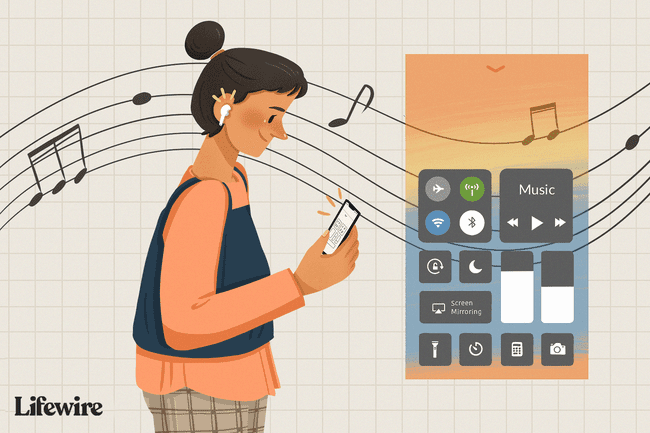
Utilizați modul desktop pe Android
O modalitate ușoară de a face ca YouTube să se joace în fundal este să folosești versiunea pentru desktop a YouTube Crom browser. Iată cum funcționează.
-
Deschis Crom, și intră https://m.youtube.com pentru a găsi versiunea mobilă a YouTube.
Evitați aplicația YouTube
Tastarea unui m în fața YouTube-ului URL, https://m.youtube.com, vă asigură că veți rămâne în browser pentru a accesa YouTube. Este important să rămâneți în browser și să nu săriți pe YouTube aplicația dacă vrei ca YouTube să se joace în fundal.
Căutați videoclipul pe care doriți să-l redați. După ce ați găsit videoclipul, atingeți trei puncte verticale în partea dreaptă sus a ecranului pentru a selecta Desktop.
Odată ce site-ul se reîmprospătează, apăsați tasta butonul de start pentru a reda videoclipul. Comutați aplicațiile sau puneți ecranul în modul silențios și videoclipul se va opri.
-
Glisați în jos pentru a ajunge la centrul de Controlși găsiți videoclipul în setările dvs. presa Joaca.
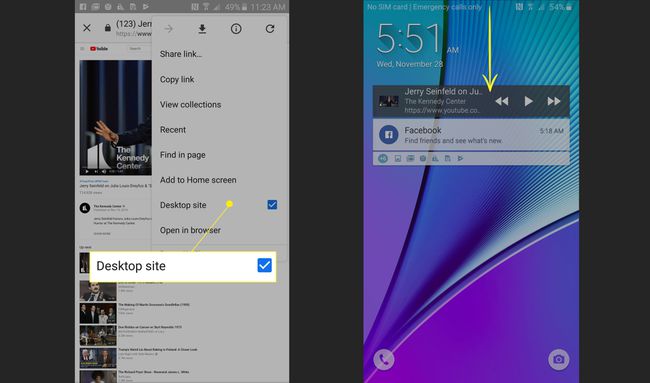
Opriți ecranul sau comutați la o altă aplicație, iar YouTube va continua să se joace.
Vizualizare imagine în imagine pe Android
Conceput pentru a vă ajuta să faceți mai multe sarcini, Picture-in-Picture (PiP) este o funcție disponibilă pe smartphone-urile Android care rulează Android 8.0 Oreo Și mai târziu. Iată cum să utilizați PiP pentru a reda videoclipuri YouTube în fundal.
Nu este un player muzical
Modul PiP pentru videoclipurile care conțin conținut muzical este disponibil numai pentru Membri YouTube Premium, care este explicat mai târziu în această postare. De asemenea, trebuie să aveți cea mai recentă versiune de YouTube instalată pe dispozitiv.
Activați PiP accesând Setări pe smartphone sau tabletă.
Atingeți Aplicații.
-
Derulați în jos pentru a găsi aplicația YouTube și atingeți YouTube. În partea de jos, selectați Permis sub Imagine în imagine.
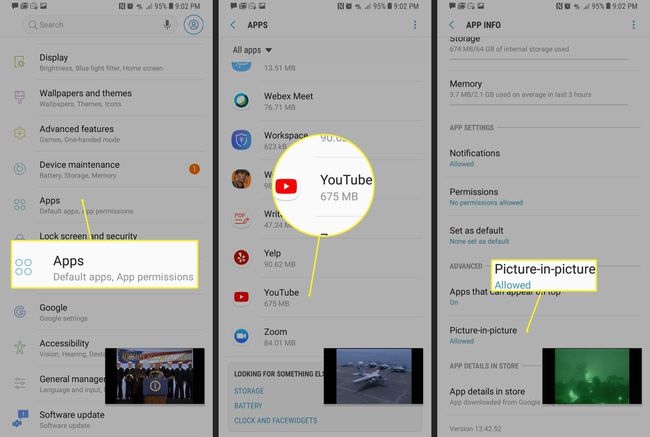
Pentru a activa PiP, începeți să redați un videoclip în aplicația YouTube și apăsați tasta butonul de pornire. Videoclipul YouTube va apărea într-o fereastră mică de pe ecran, pe care o puteți deplasa cu degetul. Videoclipul va continua să fie redat pe măsură ce deschideți alte aplicații.
Utilizați un browser alternativ pe dispozitivele iOS
Deși PiP nu este disponibil pe YouTube pentru dispozitivele iOS fără abonament, puteți totuși să jucați YouTube videoclipuri în fundal pe iPhone sau tabletă utilizând un browser alternativ, cum ar fi Opera și Delfin.
Descarca Dolphin pentru iOS sau Opera pentru iOS.
Odată descărcat, deschideți browserul. Tip https://m.youtube.com în bara de căutare pentru a găsi site-ul YouTube.
-
Căutați videoclipul pe care doriți să îl redați pe YouTube în browser.
Nu utilizați aplicația YouTube
Este important să rămâneți în versiunea mobilă a YouTube în browser și să nu faceți clic pe niciun link YouTube care vă va duce la aplicația YouTube de pe dispozitiv. În partea de sus a barei de căutare se va spune https://m.youtube.com.
Redați videoclipul. Odată ce începe videoclipul, comută la o altă aplicație sau pune ecranul în modul de repaus. Videoclipul se va opri.
-
Glisați pentru a găsi playerul muzical și verificați dacă titlul videoclipului dvs. este afișat acolo.
Uneori, iOS setează media player-ul la biblioteca dvs. muzicală din music player, mai degrabă decât la videoclip. Dacă se întâmplă acest lucru, pur și simplu reveniți la videoclipul YouTube din Operă sau Dolphin și apăsați din nou pe redare pentru a șterge playerul muzical, astfel încât acesta să fie implicit YouTube.
-
Odată ce titlul videoclipului dvs. apare în centrul de control, apăsați Joaca pentru a lăsa videoclipul să se joace.
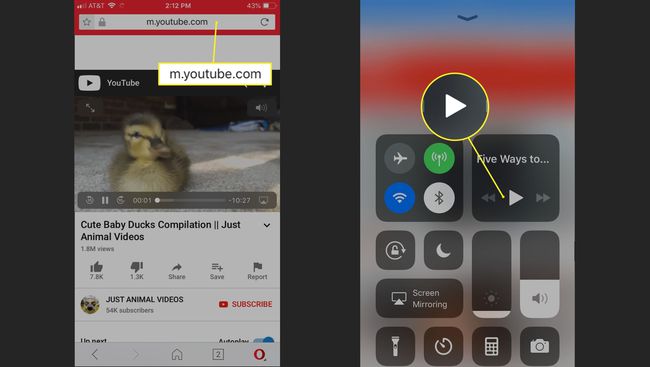
Puneți telefonul înapoi în modul de repaus sau comutați între aplicații, iar videoclipul va continua să fie redat.
Dacă soluțiile nu reușesc: abonați-vă sau descărcați
Orice soluție care permite redarea YouTube în fundal ar putea dispărea în orice moment, pe măsură ce YouTube își dă seama cum să închidă bucla. Dacă depindeți de acest lucru, va trebui să vă abonați la serviciile YouTube.
YouTube oferă două servicii de abonament. YouTube Premium (cunoscut anterior ca Red) vă permite să redați videoclipuri în fundal și vine cu acces la conținut video original pentru 11,99 USD pe lună. YouTube Muzică este un serviciu de streaming muzical care permite redarea videoclipurilor YouTube în fundal pentru 9,99 USD pe lună.
O alternativă este să descărcați videoclipurile pe dispozitivul dvs. și evitați cu totul aplicația YouTube.
